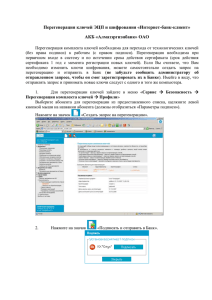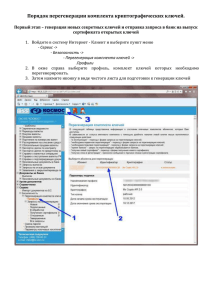КЛИЕНТ БАНК РУКОВОДСТВО ПОЛЬЗОВАТЕЛЯ Созд
advertisement

________________________________________________ КЛИЕНТ БАНК РУКОВОДСТВО ПОЛЬЗОВАТЕЛЯ Создание ключей электронной подписи версия 1.1.0.214 Оглавление Введение. .............................................................................................................................................3 ШАГ 1. Создание новых ключей электронной подписи. ...............................................................4 ШАГ 2. Отправка запроса на получение сертификатов для созданных ключей. ........................6 ШАГ 3. Предоставление дополнительного соглашения в банк. ...................................................7 ШАГ 4. Получение сертификатов для созданных ключей.............................................................7 2 Введение. «Клиент Банк» - это автоматизированная система, дистанционного банковского обслуживания клиентов банка. предназначенная для Данный документ описывает действия пользователя по созданию ключей электронной подписи в программе «Электронный клиент СГБ». В руководстве предполагается, что программа уже установлена и настроена в соответствии с документом «Электронный клиент СГБ. Установка и настройка», а также подготовлена к работе в соответствии с документом «Электронный клиент СГБ. Руководство администратора». 3 ШАГ 1. Создание новых ключей электронной подписи. Для создания новых ключей электронной подписи выполните следующие действия: 1. Запустите программу "Электронный клиент СГБ". 2. Последовательно выберите пункту меню «Система» - «Создать новые ключи электронной подписи». 3. Подтвердите действие, нажав кнопку «ДА» в открывшемся окне «Подтверждение». 4. Подключите флеш-диск или иной съемный носитель компьютеру. 5. Подтвердите действие, нажав кнопку «ДА» в открывшемся окне «Подтверждение». 6. Укажите съемный носитель и папку для сохранения ключей в открывшемся окне «Обзор папок». 7. Создайте резервную копию ключей электронной подписи, нажав кнопку «ДА» в открывшемся окне «Подтверждение». Примечание: Вы можете пропустить создание резервной копии ключей (пункты 8-10) на данном этапе и создать резервную копию электронных ключей позднее. Для запуска впоследствии процесса создания резервной копии ключей выполните действия: 4 Последовательно выберите пункты меню «Система» - «Загрузка секретных ключей». Откроется окно «Загрузка секретных ключей». Нажмите кнопку «Создать резервную копию ключей». Далее см. пункты 8-10 данного шага. 8. Укажите носитель и папку для сохранения резервной копии ключей в открывшемся окне «Обзор папок». 9. Введите пароль для защиты резервной копии ключей в окне «Ввод данных» и нажмите кнопку «ОК». В случае, если пароль не соответствует параметрам сложности, программа выдаст предупреждение. Нажмите кнопку «ОК» и повторите ввод пароля согласно инструкциям. 10.Изучите информацию по хранению ключей в окне «Информация» и нажмите кнопку «ОК». 5 11.Изучите информацию о дальнейших действиях в окне и нажмите кнопку «ОК». 12.Сохраните сформированное дополнительное соглашение на локальный диск. Ключи электронной подписи созданы. Переходите к шагу 2 данного руководства. ШАГ 2. Отправка запроса на получение сертификатов для созданных ключей. Для отправка запроса на получение сертификатов для созданных ключей выполните следующие действия: 1. Откройте новый сеанс с банком, последовательно выбрав пункты меню «Система» «Соединение по IP». 2. Программа автоматически отправит запрос на получение сертификата. 3. Завершите сеанс с банком, последовательно выбрав пункты меню «Система» «Завершить сеанс». Запрос на получение сертификатов для созданных ключей отправлен в банк. 6 ШАГ 3. Предоставление дополнительного соглашения в банк. Для предоставления дополнительного соглашения в банк выполните следующие действия: 1. Откройте ранее сохраненное дополнительное соглашение к договору (см. Шаг 1. пункт 12). 2. Проверьте корректность заполнения Ваших реквизитов в документе. При необходимости исправьте и/или дополните их. 3. Распечатайте соглашение в двух экземплярах, подпишите, поставьте печать (при наличии). 4. Дополнительное соглашение передайте в банк операционному сотруднику, который Вас обслуживает. На основании данного соглашения банк выпустит сертификат для созданных ключей. ШАГ 4. Получение сертификатов для созданных ключей. Для получения сертификатов для созданных ключей последовательно выполните следующие действия: 1. Откройте новый сеанс с банком, последовательно выбрав пункты меню «Система» «Соединение по IP». 2. Программа автоматически загрузит сертификаты. 3. Для использования новых ключей нажмите кнопку «ДА» в открывшемся окне «Подтверждение». 4. Программа автоматически перезапустится. Созданные ключи будут использоваться при последующих действиях. 7